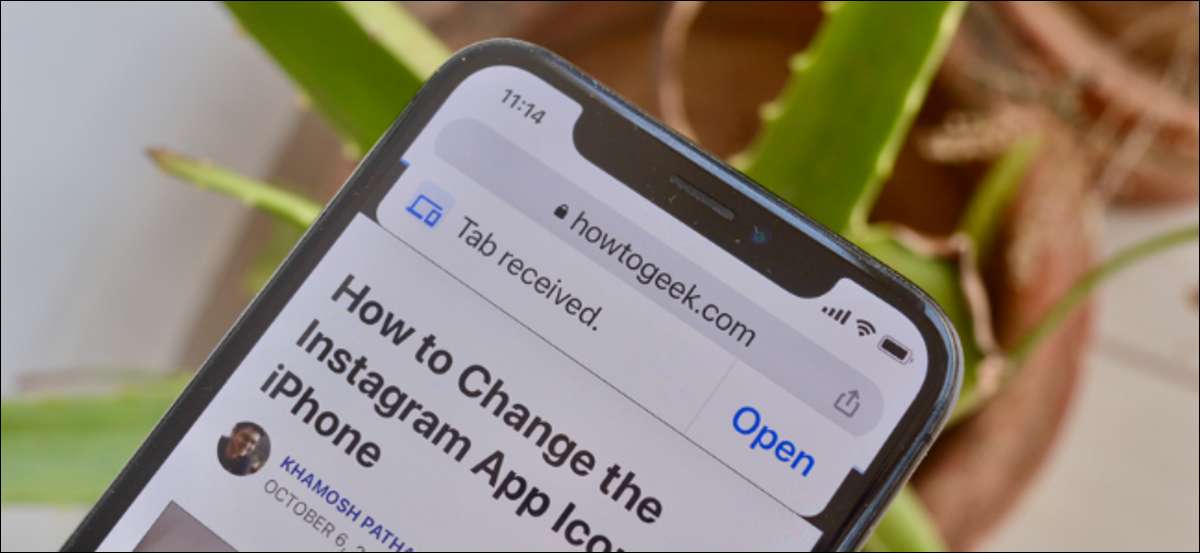
אתה יכול להכין Chrome דפדפן ברירת המחדל של האינטרנט ב- iPhone ו- iPad שלך ולהשתמש בו כמו הדפדפן היחיד שלך עבור כל התקני Apple שלך. רַק כמו ספארי , אתה יכול להעביר כרטיסיות פתוחות בין iPhone, iPad ו- Mac. הנה איך.
כיצד להעביר כרטיסיות כרום בין iPhone, iPad, ו- Mac
כל עוד אתה נחתם לאותו חשבון Google בדפדפן Chrome עבור שלך iPhone , ipad , ו מק , אתה יכול בקלות להעביר כרטיסיות בין כל המכשירים שלך. רק לוודא שהתכונה "סינכרון" מופעלת.
ב- Chrome for Mac, לחץ על הלחצן "פרופיל" שלך וודא שהוא אומר "סינכרון פועל".
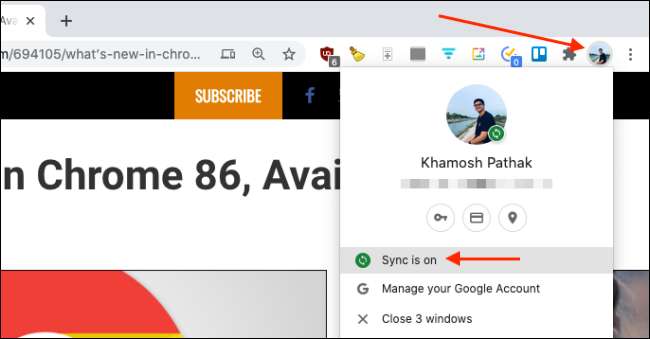
ב- iPhone או iPad שלך, הקש על הלחצן "תפריט" ובחר באפשרות "הגדרות".
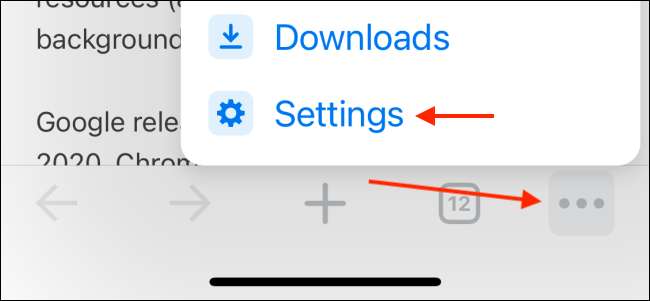
כאן, ב "סינכרון ושירותי Google", ודא שזה אומר "סינכרון פועל".
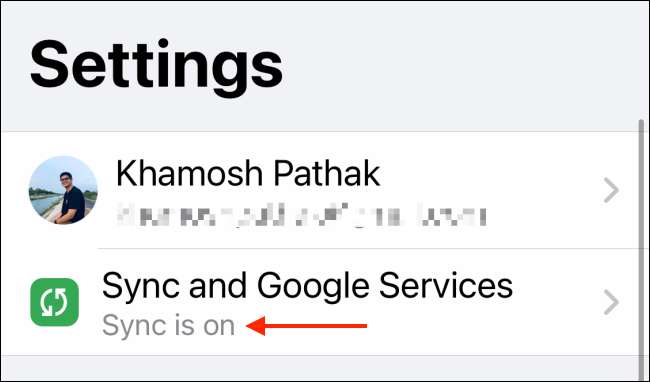
פעולה זו תציג באופן אוטומטי את כל הכרטיסיות הפתוחות וההתקנים בחשבון Google שלך. תהליך העברת כרטיסיות בין iPhone, iPad, ו- Mac שונה בהתבסס על המכשיר שלך.
העברת כרטיסיות מ- Chrome ב- Mac ל- iPhone ו- iPad שלך היא פשוטה למדי.
פתח את הדף שברצונך לשלוח ולאחר מכן לחץ על בר כתובת האתר. הנה, בחר את הלחצן "העברה". מן הנפתחת, בחר אחד מהמכשירים שלך.
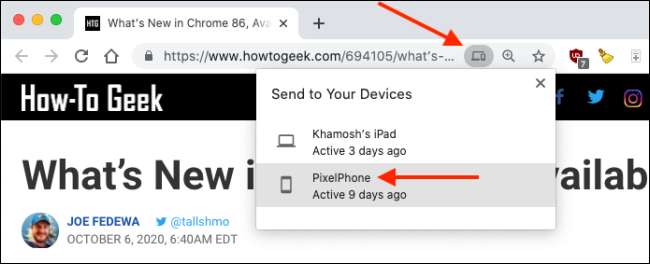
הכרטיסייה תועבר למכשיר. עכשיו, לפתוח את "Chrome" App על iPhone או iPad שלך.
תראה באנר אומר שקיבלת כרטיסייה ממכשיר אחר. זה נשאר רק כאן כמה שניות, ופעם הוא נעלם, אין שום דרך להחזיר אותו. הנה, הקש על הלחצן "פתח" כדי לפתוח את הכרטיסייה.
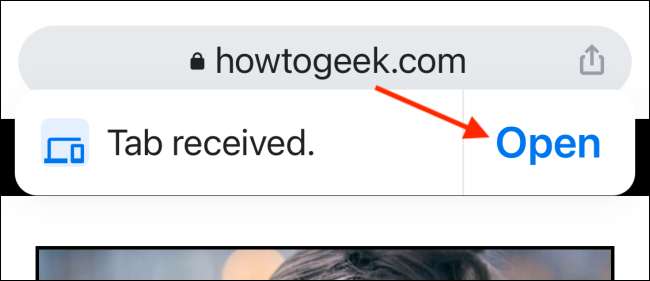
העברת כרטיסייה מ - iPhone או iPad ל- Mac (או עוד iPhone או iPad) הוא תהליך ארוך יותר.
פתח את האתר שברצונך להעביר למכשיר אחר ולחץ על הלחצן "שיתוף" מבאר כתובת האתר.
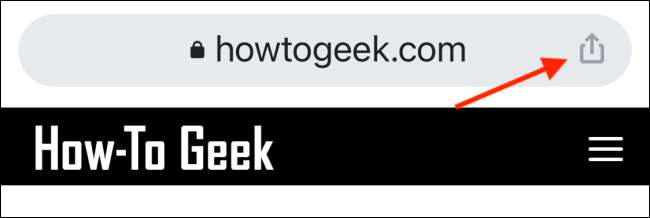
כאן, בחר באפשרות "שלח למכשירים שלך".
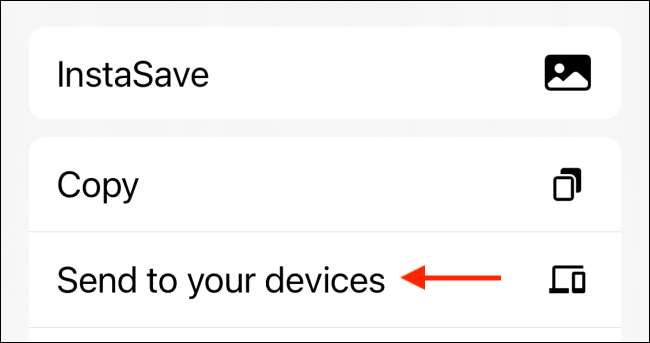
תראה את כל ההתקנים הזמינים. בחר את ההתקן, גלול למטה והקש על האפשרות "שלח למכשיר שלך".
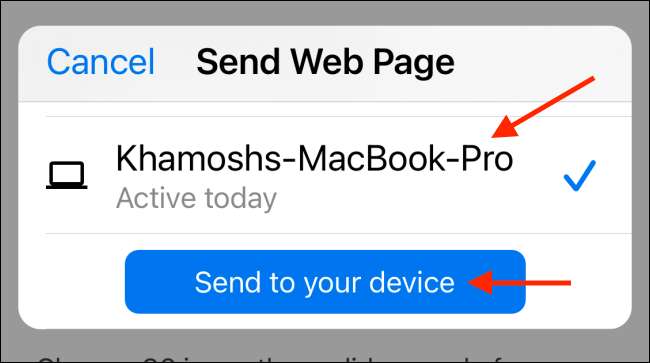
אם שלחת את הכרטיסייה ל- Mac, תראה הודעה על זה. אם תלחץ על ההודעה, הוא יפתח את האתר בכרטיסייה חדשה.
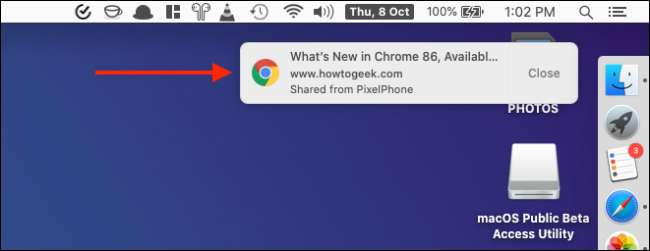
אם שלחת את הכרטיסייה ל- iPad שלך, תראה "כרטיסייה קיבל" באנר ביישום Chrome. הקש על הלחצן "פתח" כדי לפתוח את האתר בדף חדש.

כיצד לפתוח כרטיסיות כרום ממכשירי אפל אחרים
העברת כרטיסיות נהדר אם יש לך את שני ההתקנים פתוחים והפעלת App Chrome. אם אתה משתמש בתכונה "פתח כרטיסיות" בסעיף ההיסטוריה של Chrome, תוכל לפתוח כרטיסיות מ- iPhone או iPad מבלי לגעת בהם.
כדי להשתמש בזה מהאפליקציה של Mac, פתח את דפדפן Chrome ולחץ על הלחצן "תפריט". כאן, עבור אל הקטע "היסטוריה". תראה כרטיסיות מכל ההתקנים האחרים שלך כאן. לחץ על אתר אינטרנט כדי לפתוח אותו.
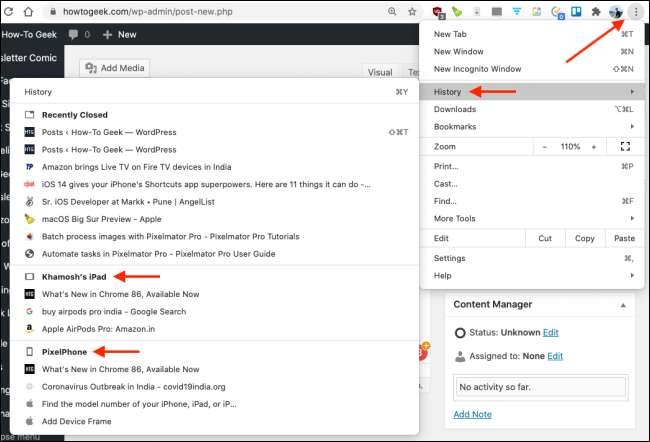
ניתן גם לראות את כל הכרטיסיות הפתוחות ממכשיר מסוים ממקטע ההיסטוריה בתפריט (השתמש בפקודה קיצור המקשים של Chrome + y). כאן, בחר באפשרות "כרטיסיות ממכשירים אחרים" מסרגל הצד.

ב- iPhone או iPad שלך, באפשרותך לגשת לתכונה זו ממכשירים אחרים ב- Switcher הכרטיסייה. פתח את App "Chrome" ב- iPhone או iPad והקש על כפתור "כרטיסיות".
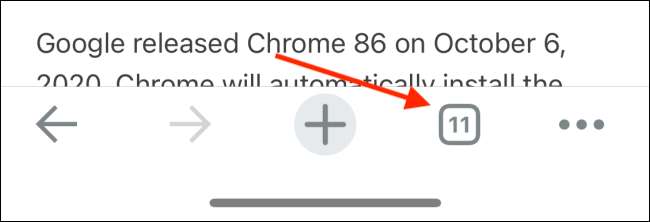
מלמעלה של המסך, מעבר לשונית "התקנים". גלול למטה כדי לראות כרטיסיות פתוחות מכל ההתקנים האחרים שלך. בחר דף אינטרנט כדי לפתוח אותו ב- iPhone שלך או iPad.
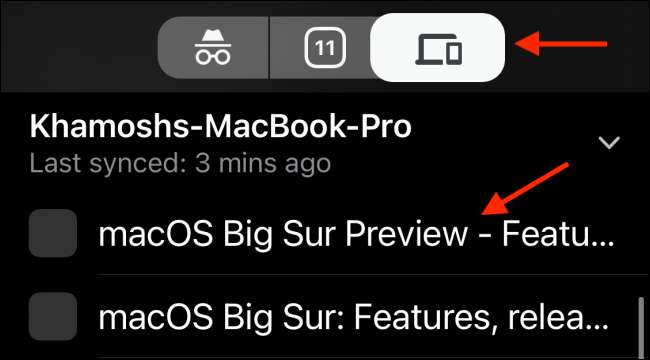
רוצה דרך פשוטה יותר לארגן את כל כרטיסיות Chrome פתוח שלך ב- Mac? אתה יכול להשתמש קבוצות הכרטיסייה תכונה כדי ליצור קבוצות שונות עבור כרטיסיות קשורות.
קָשׁוּר: כיצד לכווץ ולהסתיר קבוצות כרטיסייה ב- Google Chrome






